Alors que snooze ne vous aidera pas beaucoup si tu te rendorsça peut t’aider se réveiller plus doucement. Cependant, la répétition de neuf minutes par défaut de votre iPhone peut être trop longue ou trop courte pour vos préférences. Si vous avez tendance à vous rendormir rapidement, vous feriez peut-être mieux de faire une sieste de deux minutes.
Au cas où vous vous poseriez la question, la vieille école horloges mécaniques avaient des contraintes physiques qui les a empêchés d’utiliser 10 minutes comme durée de répétition, neuf minutes ont donc été définies par défaut, car 11 minutes ne semblaient pas assez ponctuelles. Finalement, les horloges numériques ont poursuivi la tendance des répétitions de 9 minutes lorsque les horloges à cadran se sont démodées, et Apple s’est probablement senti enclin à suivre la tradition pour son temps de répétition sur les alarmes iPhone. S’il fonctionne depuis les années 50, pourquoi le changer ?
Cependant, si vous dormez généralement mal ou si vous vous rendormez lorsque vous activez le bouton snooze, vous êtes plus susceptible de vous rendormir au début d’un cycle de sommeil. La phase de début encourage le sommeil profond, donc lorsque vous êtes réveillé par l’alarme snooze, vous vous sentez plus fatigué qu’avant. C’est là qu’une sieste plus courte est utile – pour vous empêcher de vous assoupir à nouveau et de vous sentir plus fatigué.
Comment changer votre temps de répétition par défaut
J’ai une mauvaise nouvelle : il n’y a aucun moyen de modifier l’heure de répétition des alarmes dans l’application Horloge. Cela a été demandé de très nombreuses fois depuis que l’iPhone est devenu une chose, mais la tradition des siestes de neuf minutes l’emporte à chaque fois. Apple pourrait facilement ajouter une préférence d’alarme pour les heures de répétition personnalisées, mais ce n’est pas le cas et ce ne sera probablement pas le cas de si tôt. Cependant, vous pouvez essayer l’une des options alternatives ci-dessous pour obtenir cette fonctionnalité ou la simuler.
Option 1 : Utiliser un Jailbreak Tweak
Si vous avez la chance d’être jailbreakévous pouvez utiliser une application de jailbreak telle que Roupillon de Julian Weiss (0,99 $), Dormeur de Joshua Seltzer (0,99 $), Snooze++ par Aryamaan (gratuit), ou Aurore par (1,99 $). Vous voudrez en utiliser un qui est compatible ou qui fonctionne au moins avec votre version iOS actuelle.
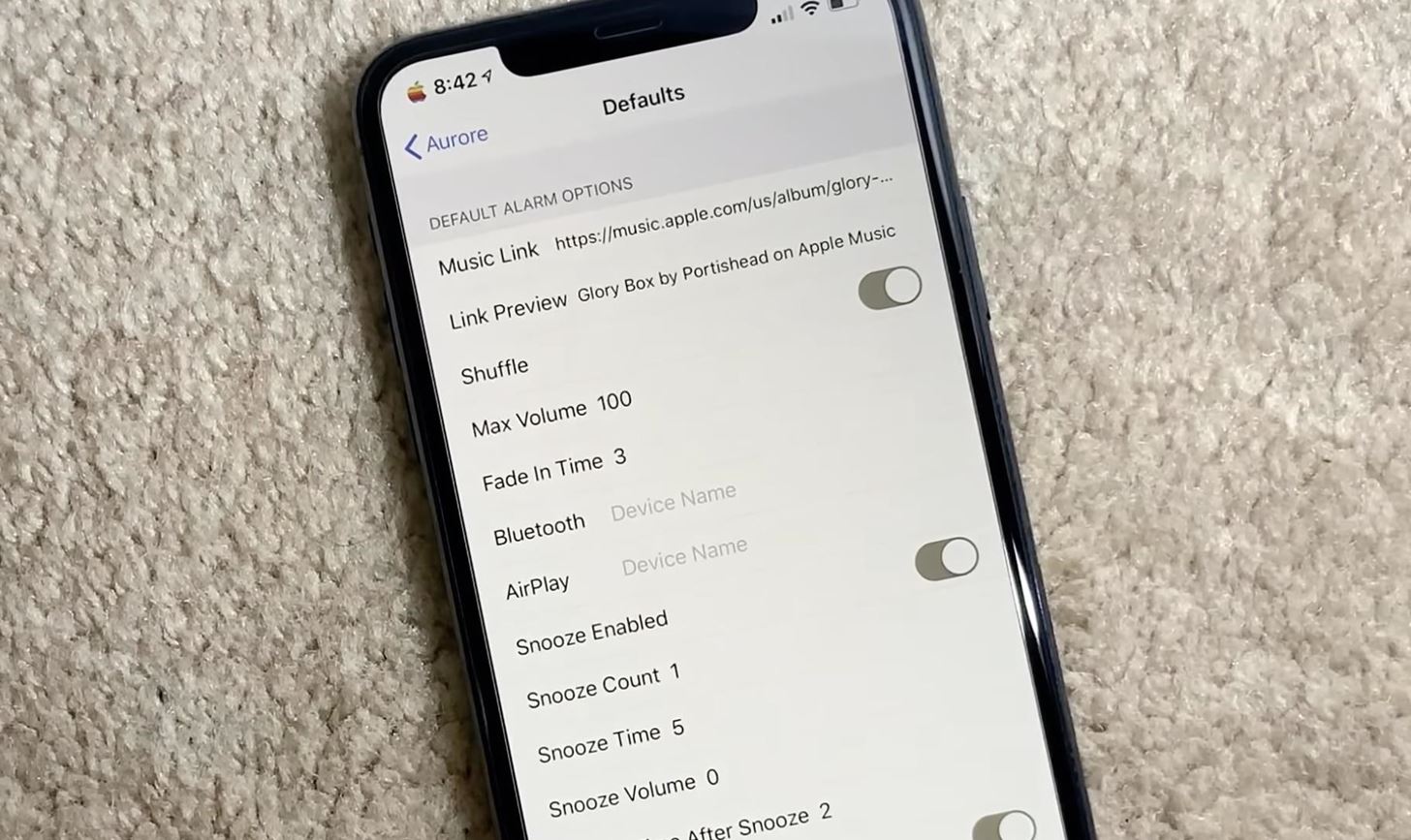
Option 2 : Définir des alarmes avec des répétitions de 9 minutes à l’esprit
Si vous n’êtes pas jailbreaké ou si vous ne voulez pas jailbreaker, vous devez faire preuve d’un peu de créativité. Une chose que vous pouvez essayer est de programmer vos autres alarmes autour de la répétition de neuf minutes. Supposons que vous souhaitiez des incréments de répétition d’environ quatre à cinq minutes. Si vous voulez que votre alarme commence à sonner à 6h00, réglez une autre alarme à 6h04 – et c’est tout.
Lorsque vous répétez ces deux alarmes en appuyant sur « Snooze » sur l’écran de verrouillage, sur l’un de vos boutons de volume ou sur le bouton latéral (le bouton Accueil arrêtera l’alarme), les alarmes suivantes se déclencheront et vous pourrez les répéter : 6 : 09, 6:13, 6:18, 6:22, 6:27, 6:31, etc.
Bien sûr, cela fonctionne dans un monde parfait où vous appuyez sur snooze juste au moment où l’alarme se déclenche. Si vous attendez une minute ou deux, cela gâche tout. Si cela ressemble à quelque chose que vous feriez, vous pouvez essayer l’option suivante.
Option 3 : Utiliser des alarmes au lieu de répétitions
Bien que vous ne puissiez pas modifier l’heure de répétition par défaut dans l’application Horloge pour les alarmes, vous pouvez désactiver la répétition. Mais ça n’a aucun sens, non ? Eh bien, en désactivant la répétition, vous pouvez créer manuellement vos propres boutons « snooze » en tant que nouvelles alarmes.
Dans l’Horloge Alarme , ajoutez une nouvelle alarme avec le bouton « + » ou modifiez l’alarme que vous souhaitez modifier. Assurez-vous que « Snooze » est désactivé sur l’écran d’édition, puis réglez toutes vos alarmes à cinq minutes d’intervalle (ou à l’heure que vous voulez).
Lorsque vous appuyez sur « Stop » sur l’écran de verrouillage, l’un de vos boutons de volume ou le bouton latéral ou d’accueil, c’est en fait comme appuyer sur snooze puisque vous avez une autre alarme en file d’attente comme votre snooze.
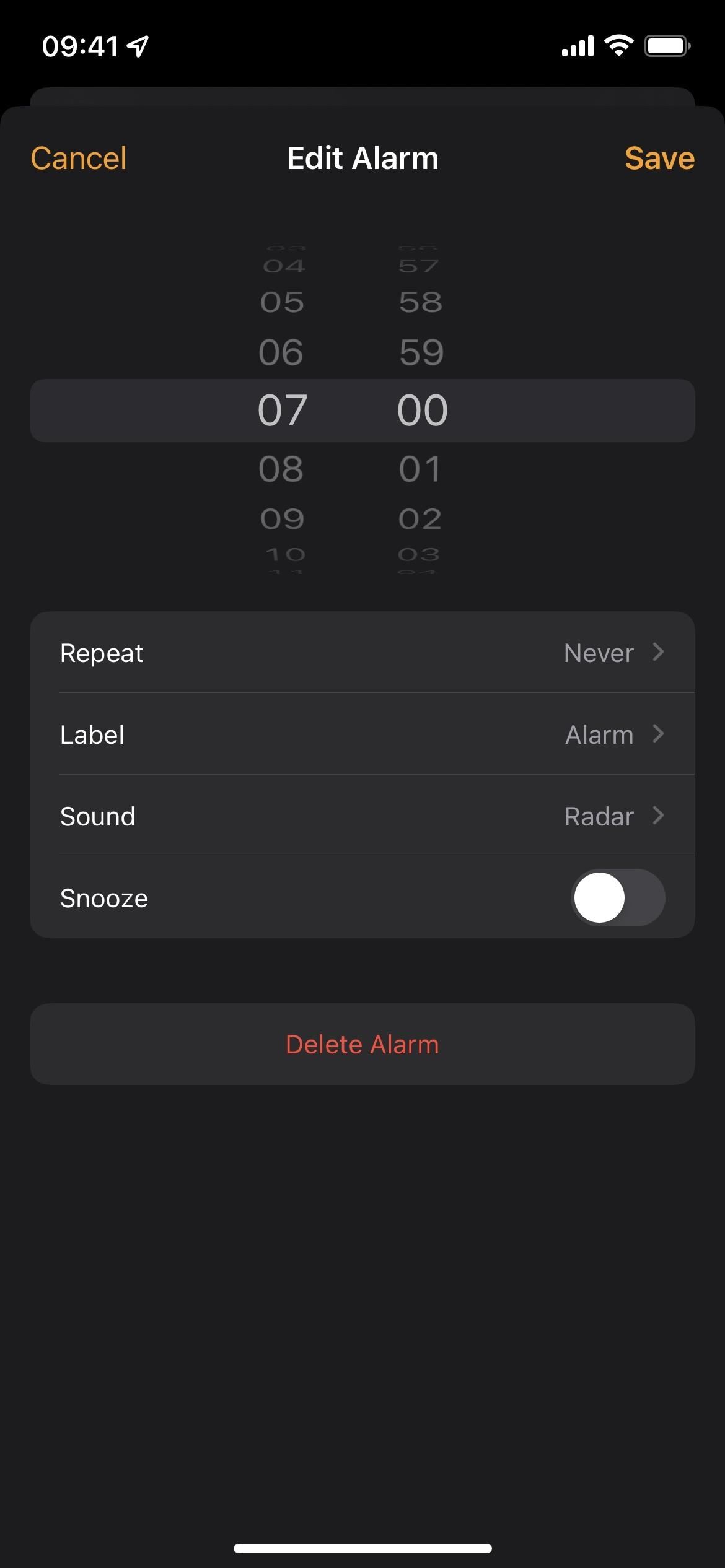
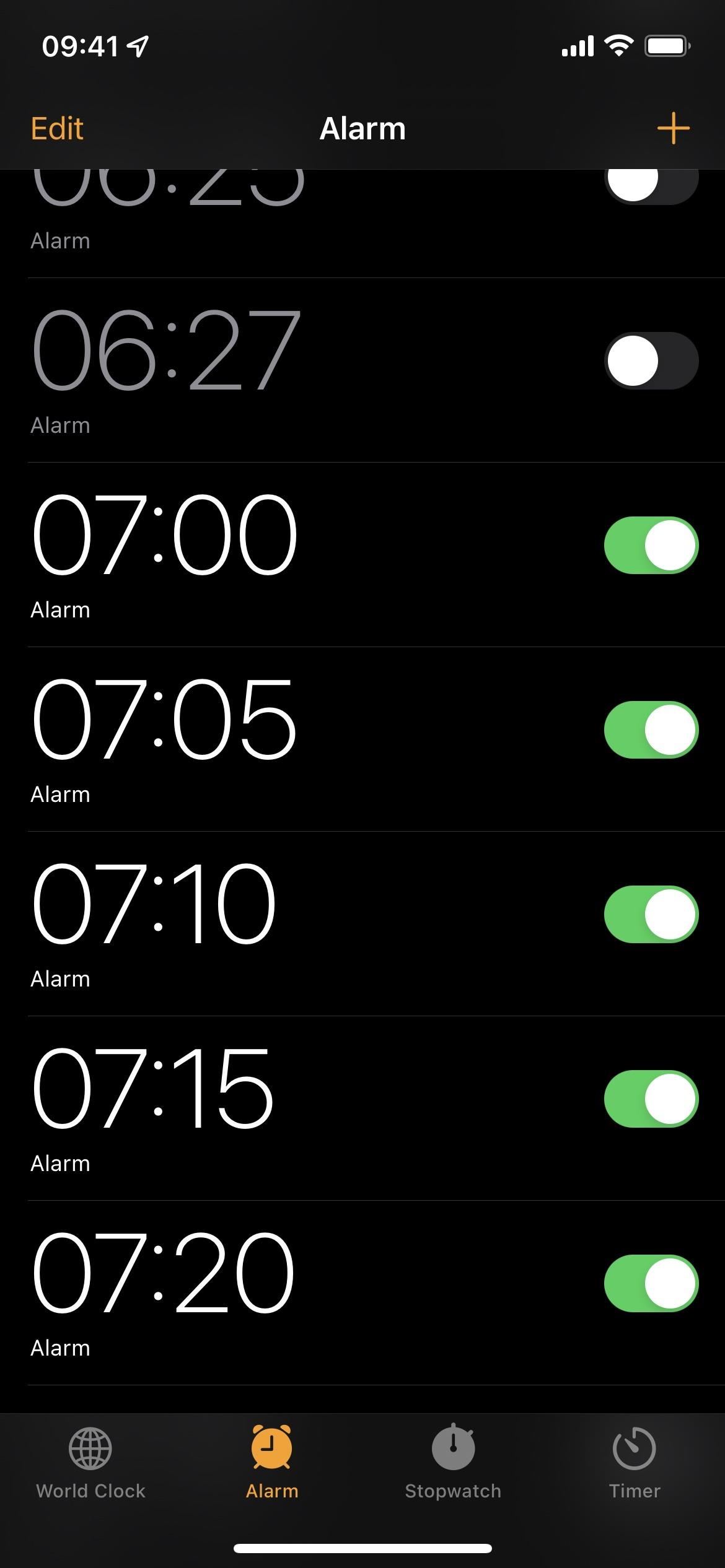
Option 4 : Facilitez le réveil
Si vous avez tendance à étreindre votre iPhone le matin et à serrer les boutons chaque fois que l’alarme se déclenche pour le répéter immédiatement, vous ne vous rendez pas service. Gardez votre iPhone plus loin que la longueur du bras pour rendre les alarmes et les répétitions plus efficaces. De cette façon, vous devez vous lever pour arrêter ou répéter l’alarme.
En allant un peu plus loin, vous pourriez activer les alertes flash LED qui scintillera des lumières vives sur votre visage à partir du flash LED arrière, ce qui pourrait vous réveiller encore plus. Allez dans Paramètres -> Accessibilité -> Audition -> Audio/Visuel, puis activez le commutateur « Flash LED pour les alertes ». Ce sera fournir des alertes flash pour plus que de simples alarmes, vous pouvez donc désactiver « Flash on Silent » afin de pouvoir au moins régler votre iPhone sur silencieux et ne pas recevoir d’alertes flash lorsque vous ne le souhaitez pas.
Option 5 : configurer une automatisation
L’application Raccourcis dispose d’un déclencheur d’automatisation « Is Snoozed » pour l’alarme de l’horloge, et vous pouvez l’utiliser pour déclencher une action ou une série d’actions chaque fois que vous répétez votre alarme. Pour coller au thème de cet article, configurons simplement une automatisation qui crée et définit une autre alarme chaque fois que vous répétez votre alarme principale. La durée entre le moment où vous répétez l’alarme et la nouvelle alarme peut être ce que vous voulez.
Le moyen le plus simple de configurer l’automatisation est de choisir « Alarme » comme déclencheur, puis de le régler sur « Est répété ». Vous pouvez l’appliquer à n’importe quelle alarme ou simplement à vos alarmes de réveil ou existantes. Appuyez sur « Suivant ».
Ajoutez maintenant l’action « Date », suivie de l’action « Ajuster la date », et définissez cette dernière pour ajouter la durée souhaitée, par exemple quatre minutes. Ensuite, ajoutez l’action « Créer une alarme », assurez-vous qu’elle utilise la « Date ajustée » comme heure, nommez-la si vous le souhaitez et appuyez sur « Suivant » pour enregistrer.
Désactivez « Demander avant d’exécuter » et confirmez en sélectionnant « Ne pas demander » à l’invite. Appuyez sur « Terminé » et votre automatisation est prête. Chaque fois que vous répétez une alarme, cela créera une autre alarme avec l’heure que vous avez choisie et continuera ainsi jusqu’à ce que vous arrêtiez de répéter les alarmes.
Gardez à l’esprit que cela peut créer un désordre dans l’application Horloge, vous devrez donc peut-être faire du rangement de temps en temps. Vous pouvez essayer d’ajouter à l’automatisation pour désactiver les alarmes que vous répétez, afin de savoir exactement combien de minutes s’écoulent entre chaque son d’alarme.
Option 6 : Utilisez simplement une autre application d’alarme
Si aucune des options ci-dessus ne vous convient, la meilleure chose à faire est de trouver une autre application d’alarme à utiliser jusqu’à ce qu’Apple ajoute un jour des répétitions personnalisables à son application Horloge (ne retenez pas votre souffle). J’ai vérifié une tonne d’applications d’alarme gratuites dans l’App Store iOS, et toutes les options ci-dessous vous permettent de personnaliser le temps de répétition.
- La table de nuit: Vous pouvez régler la durée sur 3, 5, 10, 15, 20, 25 ou 30 minutes.
- Réveil du cycle de sommeil: Vous pouvez définir la durée de répétition sur 1, 2, 3, 5, 7, 9, 10, 15 ou 20 minutes. Il existe également une option « Intelligente » qui ajuste automatiquement le temps de répétition.
- Réveil pour moi – Réveillez-vous !: Vous pouvez définir la durée de répétition de 1 à 60 minutes (par incréments d’une minute).
- Réveil intelligent – Réveil: Vous pouvez définir l’intervalle de répétition sur 5, 10, 15, 20, 25, 30, 35, 40 ou 45 minutes.
- Réveil bruyant – le PLUS FORT: Vous pouvez régler la durée de répétition sur 2, 5, 9, 10, 15 ou 30 minutes.
- Alarmy – Réveil joyeux: Vous pouvez régler la durée de répétition sur 1, 3, 5, 10, 15, 20, 25, 30, 45 ou 60 minutes.
- Réveil HD: Vous pouvez définir l’intervalle de répétition entre 1 et 20, 25, 30, 45 ou 60 minutes.
- Application de minuterie de répétition: Vous pouvez régler la minuterie de répétition de 1 à 60 minutes (par incréments d’une minute).
Ce ne sont là que quelques options gratuites disponibles dans l’App Store. Vous pouvez toujours rechercher celui que vous aimez, puis le tester pour voir s’il a les bonnes options de personnalisation de répétition pour vous. La pire chose que vous puissiez faire est de supprimer l’application et d’en essayer une autre.
Cependant, gardez à l’esprit que certaines (mais pas toutes) de ces applications d’alarme peuvent vous obliger à garder l’écran de votre iPhone allumé la nuit pour de meilleures performances.
Gardez votre connexion sécurisée sans facture mensuelle. Obtenir un abonnement à vie à VPN Unlimited pour tous vos appareils avec un achat unique du nouveau Gadget Hacks Boutiqueet regardez Hulu ou Netflix sans restrictions régionales, augmentez la sécurité lors de la navigation sur les réseaux publics, et plus encore.
Acheter maintenant (80 % de réduction) >
Autres offres intéressantes à vérifier:










